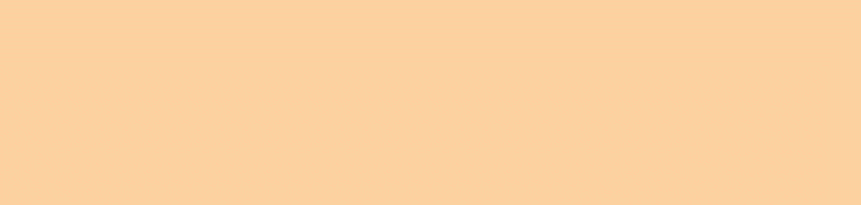 |
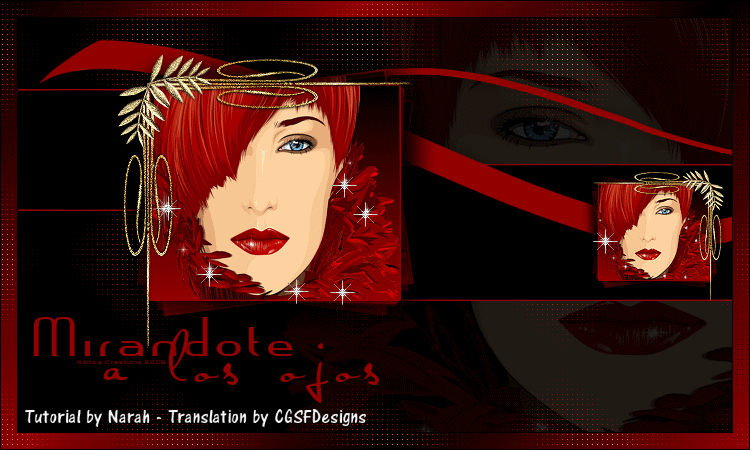
Deze tutorial is auteursrechtelijk beschermd door Adita Creations, alle rechten voorbehouden.
Elke verspreiding, zonder voorafgaande schriftelijke toestemming is geheel verboden.
Elke gelijkenis met een andere tutorial is puur toeval.
Deze les is geschreven in PSP X9 op 15-08-2018.
Ik heb de persoonlijke toestemming van Virginia om de lessen van Adita op Sylvie haar pagina te vertalen naar het Nederlands.
Adita is jammer genoeg gestopt met PSP en Sylvie is niet meer onder ons.
Daarom, in de nagedachtenis van Sylvie, mag ik deze lessen van Adita vertalen.
Wil je deze vertaling linken, dan moet je Virginia daarvoor persoonlijk toestemming om vragen !!!
Zij beheert de site van Sylvie.
Ik ben alleen maar de vertaler, de auteursrechten liggen volledig bij Adita.
Merci beaucoup Virginia, que je pouvez traduire les tutoriels de Sylvie en Néerlandais.
Claudia.
Materialen :
Installeer het font "Satisfaction" als je een eigen tekst wilt maken.
Steek de Selectie "selecionadita_11" in de juiste map van jouw PSP versie : Corel_12/Selecties.
Filters :
L en K landksiteofwonders - L en K's Zitah.
MuRa's Meister - Copies.
AAA Frames - Transparent Frame.
Animatie Shop : Optioneel !!!
Kleurenpallet :
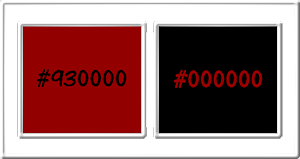
1ste kleur = #930000
2de kleur = #000000
Wanneer je met eigen kleuren werkt speel dan met de mengmodus en/of dekking naar eigen inzicht.
Klik op onderstaande banner om naar de originele les te gaan :
Open alle tubes in PSP.
Maak overal Kopies van via Venster - Dupliceren (of via de sneltoetsen Shift + D).
Sluit de originele tubes, we werken verder met de duplicaten.
Ga naar het Kleurenpallet en zet de Voorgrondkleur op de 1ste kleur en de Achtergrondkleur op de 2de kleur.
Klik met de muis in de Voorgrondkleur en daarna op het tabblad "Verloop".
Maak een Verloop met deze instellingen :
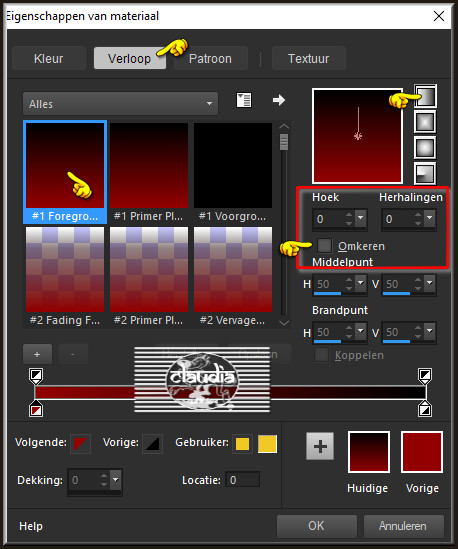

1.
Open een Nieuwe afbeelding van 750 x 450, zwart :
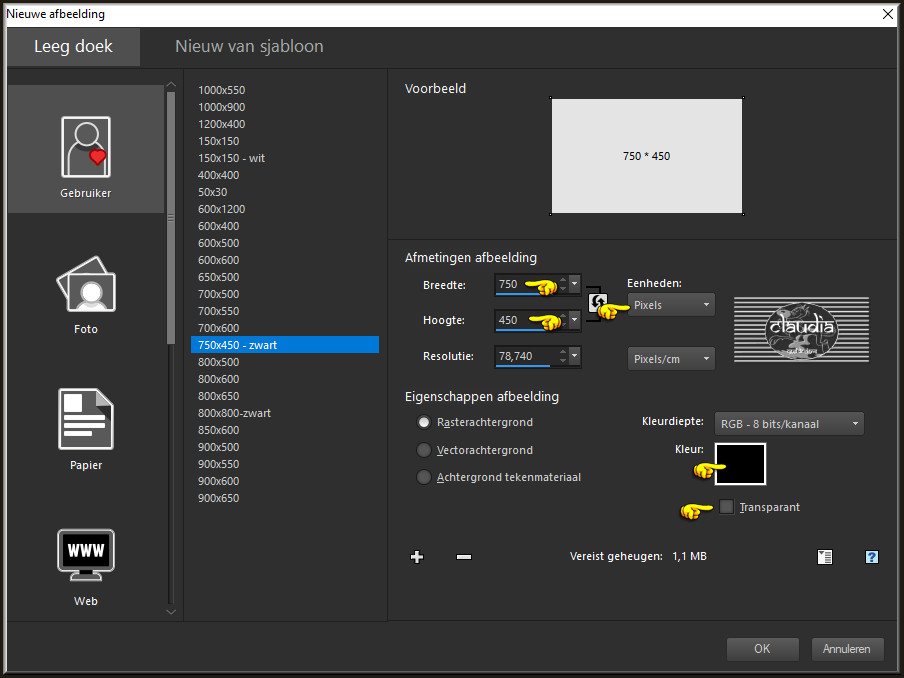
Effecten - Insteekfilters - L en K landksiteofwonders - L en K's Zitah :
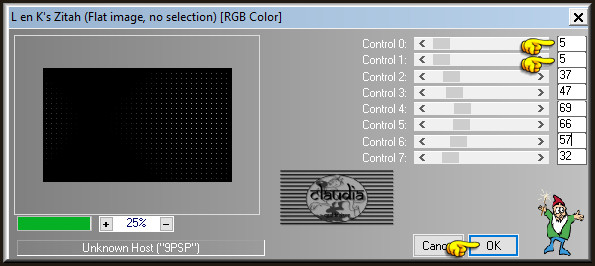
Aanpassen - Kleurtoon en verzadiging - Inkleuren :
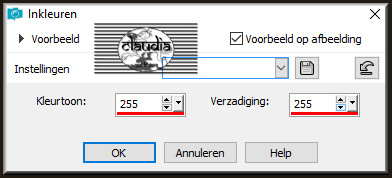

2.
Lagen - Nieuwe rasterlaag.
Activeer het Selectiegereedschap (toets S op het toetsenbord) - Aangepaste selectie :

Voer deze getallen in :
Boven = 85
Links = 150
Rechts = 400
Onder = 300
Vul de selectie met het Verloop.
Laat de selectie actief !!!

3.
Open uit de materialen de tube "Marif_2008_07Juillet_vector05_1".
Zet deze tube opzij voor later gebruik.
Bewerken - Kopiëren.
Ga terug naar je werkje.
Bewerken - Plakken in selectie.
Selecties - Wijzigen - Selectieranden selecteren :
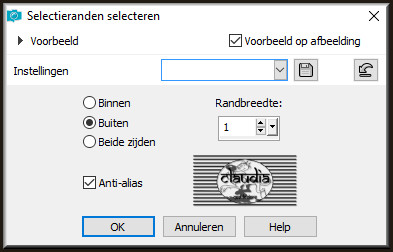
Zoom je werkje in.
Vul de selectie met de 1ste kleur.
Zoom je werkje terug uit.
Selecties - Niets selecteren.
Effecten - 3D-Effecten - Slagschaduw :
Verticaal = 1
Horizontaal = 1
Dekking = 90
Vervaging = 50
Kleur = Zwart (#000000)
Effecten - Insteekfilters - MuRa's Meister - Copies :
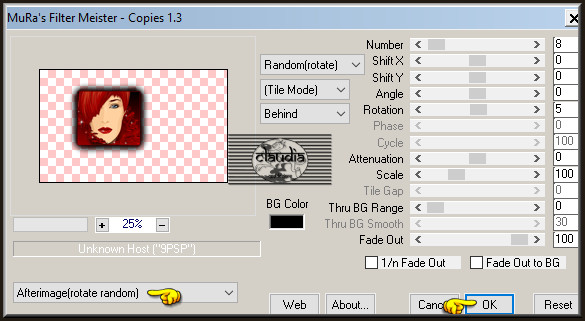

4.
Activeer de onderste laag in het Lagenpallet (= Achtergrond).
Lagen - Nieuwe rasterlaag.
Activeer het Selectiegereedschap (toets S) - Aangepaste selectie met deze instellingen :
Boven = 90
Links = 0
Rechts = 160
Onder = 210
Vul deze selectie met de 2de kleur.
Selecties - Wijzigen - Selectieranden selecteren : de instellingen staan goed.
Zoom je werkje in en vul de selectie met de 1ste kleur.
Zoom je werkje terug uit.
Selecties - Niets selecteren.

5.
Lagen - Nieuwe rasterlaag.
Activeer terug het Selectiegereedschap (toets S) - Aangepaste selectie met deze instellingen :
Boven = 165
Links = 385
Rechts = 750
Onder = 300
Vul de selectie met de 2de kleur.
Selecties - Wijzigen - Selectieranden selecteren : de instellingen staan goed.
Zoom je werkje in en vul de selectie met de 1ste kleur.
Zoom je werkje terug uit.
Selecties - Niets selecteren.

6.
Lagen - Nieuwe rasterlaag.
Selecties - Selectie laden/opslaan - Selectie laden vanaf schijf : selecionadita_11
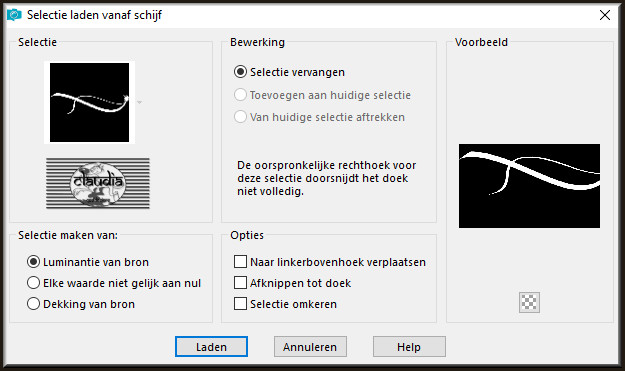
Vul de selectie met de 1ste kleur.
Selecties - Niets selecteren.
Effecten - 3D-Effecten - Slagschaduw :
Verticaal = 2
Horizontaal = 2
Dekking = 50
Vervaging = 25
Kleur = Zwart (#000000)
Plaats het bekomen element iets naar rechts toe :
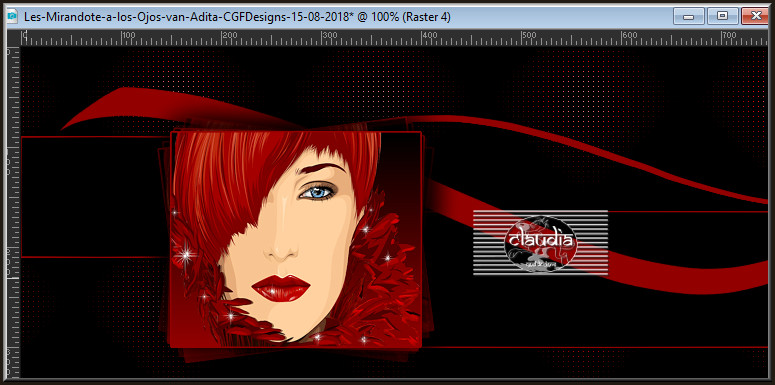

7.
Activeer de onderste zwarte laag in het Lagenpallet (= Achtergrond).
Activeer de opzij gezette tube "Marif_2008_07Juillet_vector05_1".
Bewerken - Kopiëren.
Ga terug naar je werkje.
Bewerken - Plakken als nieuwe laag.
Afbeelding
- Spiegelen - Horizontaal spiegelen.
Plaats de tube rechts op je werkje :
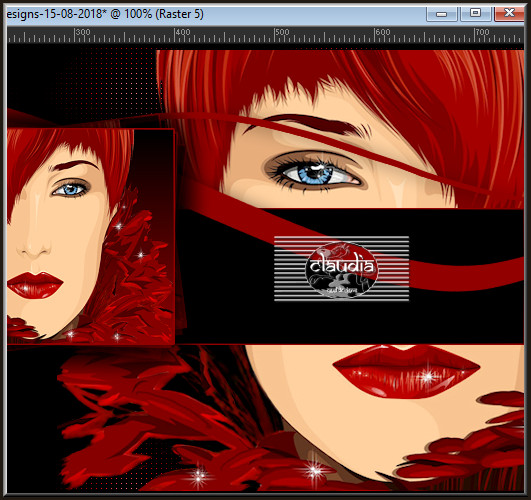
Het transparante gedeelte boven de tube maakt niet uit, zie zometeen niks meer van.
Lagen - Eigenschappen : zet de Dekking van deze laag op 14%.

8.
Activeer de bovecnste laag in het Lagenpallet (= Raster 1).
Lagen - Dupliceren.
Afbeelding - Formaat wijzigen : 45%, formaat van alle lagen wijzigen niet aangevinkt.
Aanpassen - Scherpte - Verscherpen.
Plaats rechts op je werkje :


9.
Lagen - Samenvoegen - Zichtbare lagen samenvoegen.
Effecten - Insteekfilters - AAA Frames - Transparent Frame :
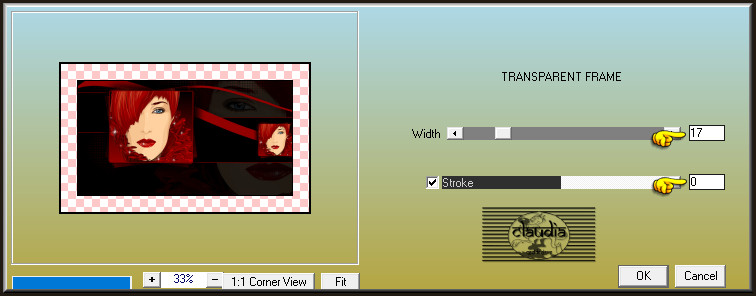

10.
Ga naar het Kleurenpallet en klik met de muis in het Verloop.
Pas het verloop aan met deze getallen, de rest blijft hetzelfde :


11.
Lagen - Nieuwe rasterlaag.
Vul deze laag met het nieuwe Verloop.
Effecten - Insteekfilters - L en K landksiteofwonders - L en K's Zitah : de instellingen staan goed.
Aanpassen - Kleurtoon en verzadiging - Inkleuren : de instellingen staan goed.
Afbeelding - Spiegelen - Horizontaal spiegelen.
Lagen - Schikken - Omlaag.
Lagen - Samenvoegen - Zichtbare lagen samenvoegen.

12.
Open uit de materialen de corner "corner_10".
Bewerken - Kopiëren.
Ga terug naar je werkje.
Bewerken - Plakken als nieuwe laag.
Plaats zoals op het voorbeeld :

Effecten - 3D-Effecten - Slagschaduw :
Verticaal = 1
Horizontaal = 1
Dekking = 30
Vervaging = 3
Kleur = Zwart (#000000)

13.
Lagen - Dupliceren.
Afbeelding - Formaat wijzigen : 45%, formaat van alle lagen wijzigen niet aangevinkt.
Aanpassen - Scherpte - Verscherpen.
Afbeelding - Spiegelen - Horizontaal spiegelen.
Plaats zoals op het voorbeeld :


14.
Open uit de materialen het WordArt "brush_mirandotealosojos_Adita2008".
Bewerken - Kopiëren.
Ga terug naar je werkje.
Bewerken - Plakken als nieuwe laag.
Plaats de tekst links onderaan op je werkje :
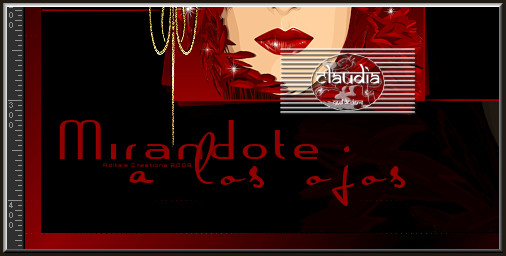
Effecten - 3D-Effecten - Slagschaduw : de instellingen staan goed.

15.
Lagen - Nieuwe rasterlaag.
Plaats hierop je watermerkje.
Lagen - Samenvoegen - Alle lagen samenvoegen.

16.
Optioneel :
Als je dit nog wilt, mag je op je werkje nog een ster-animatie toevoegen.
Sla je werkje op als JPG-formaat en daarmee ben je aan het einde gekomen van deze mooie les van Adita.
© Claudia - Augustus 2018.






